- GeForce Experience og NVIDIA-programvare som tillater optimalisering og aktualisering av kontroller.
- Vil du finne feil 0x0001 som startet GeForce Experience? Intenta cambiar los servicios del contenedor a una cuenta local.
- En esta guía te mostramos paso a paso todas las soluciones para repararlo y jugar sin interrupciones.

Hvis du vil spille med grafikk, Nvidia GeForce Experience får du en opplevelse av mest mulig juego.
Es una aplicación util que ha brindado una exelente erfaring og los usuarios. Sin embargo, mye av rapportens problemer med USAs Nvidia GeForce Experience. Entre ellos, el kode feil 0x0001.
Si a ti también te ha aparecido Algo salió mal, intente reiniciar su PC y luego inicie Geforce Experience; kode for feil 0x0001, esta guía es para ti.
Hoy veremos algunas opciones simples para deshacernos de este problema.
¿Qué debo saber antes de ejecutar las soluciones?
Antes de comenzar con nuestras sugerencias, er praktisk que primero reinicies tu PC y luego inicies GeForce Experience otra vez para ver si funciona.
Generalmente, al crear un punto de restauración del sistema puedes deshacer cualquier modificación errónea que haya en él. Es decir, lo restauras a un punto anterior en el que estaba bien.
Hacer esto es simple y muchas veces soluciona los problemas a la primera.
Vil du korrigere kode 0x0001 fra Nvidia GeForce Experience?
1. Cambia todos los servicios de contenedor de NVIDIA a la cuenta del sistema local.
- Presiona la tecla de Windows + R for abrir Ejecutar. Skriv tjenester.msc y da klikk en Aceptar.
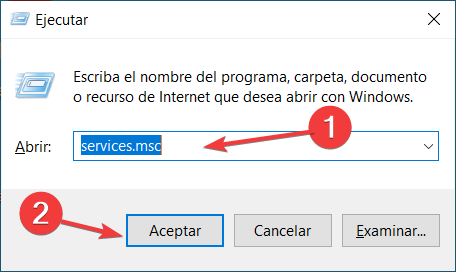
- En la ventana de Servicios, encuentra los Tjeneste for Nvidia.
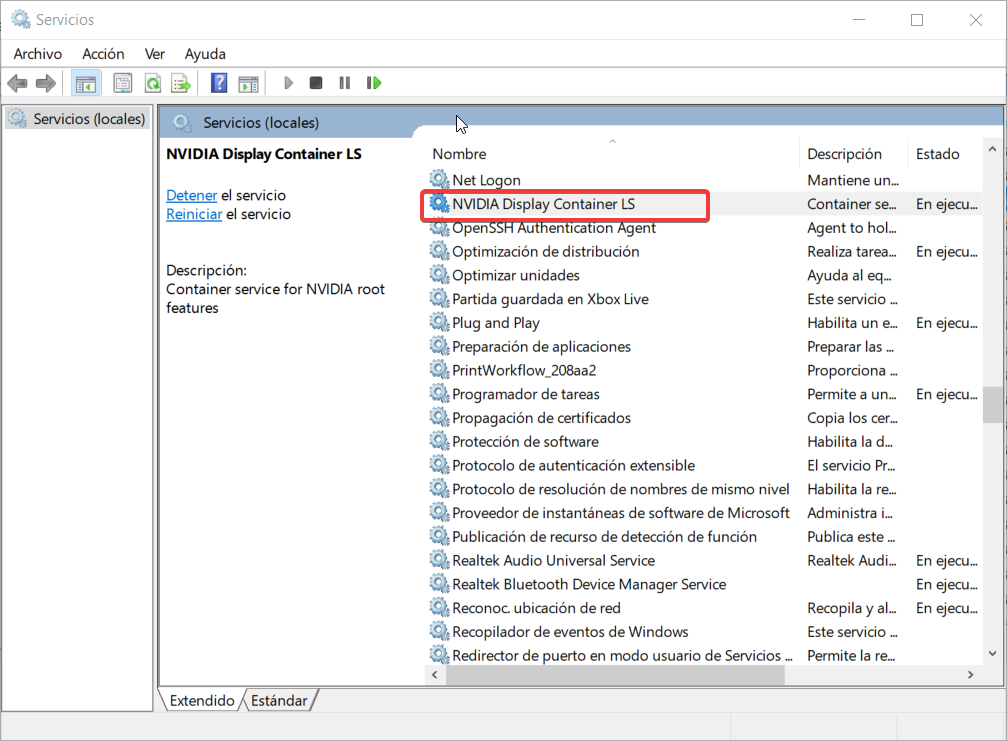
- Cuando los encuentres, haz clic sobre esa opción con el botón derecho del mouse y selecciona Propiedades. Klikk på pestaña Begynnende sesjon.
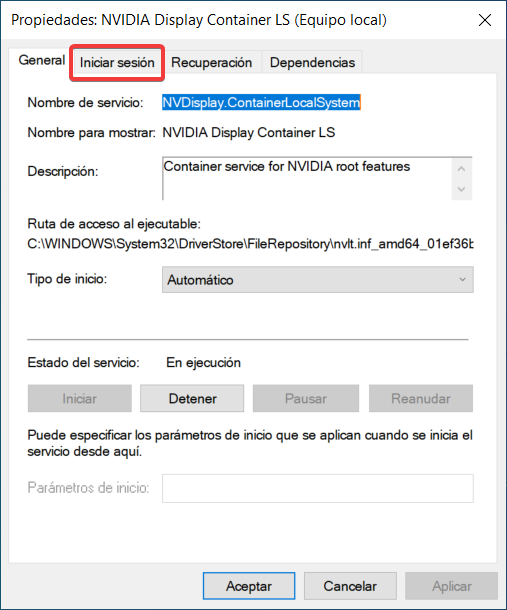
- Asegúrate de que la Cuenta del sistema lokal esté marcada y que la opción Permitir que el servicio interactúe con el escritorio tenga una palomita.
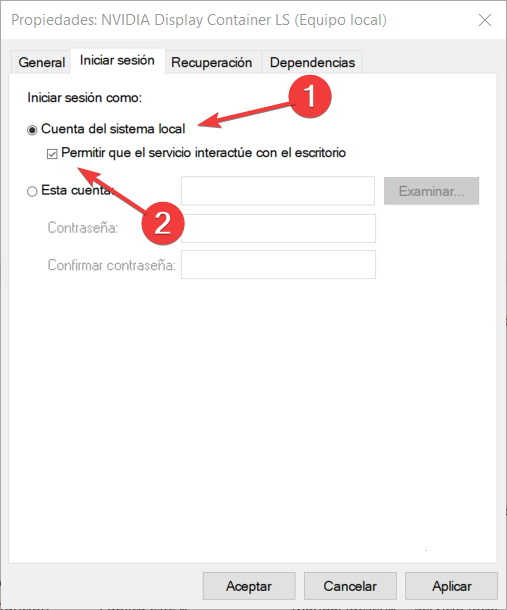
- Presiona Applikasjon y luego Aceptar.
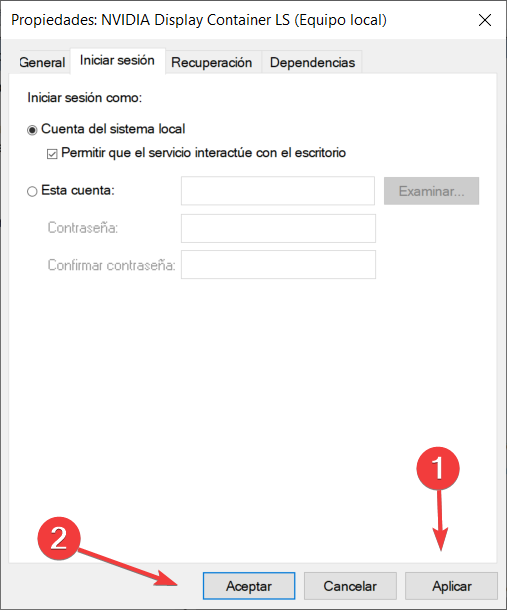
Sigue estas instrucciones paso a paso y, la próxima vez que abras GeForce Experience, el error debería haber desaparecido.
2. Aktuell kontroll av NVIDIA eller migre en betaversjon.
- Actualiza los controladores de la tarjeta gráfica.
- Abre på siden av Nvidia y utvalg Last ned ahoraen la sección de aktualisering av automáticas de controladores.
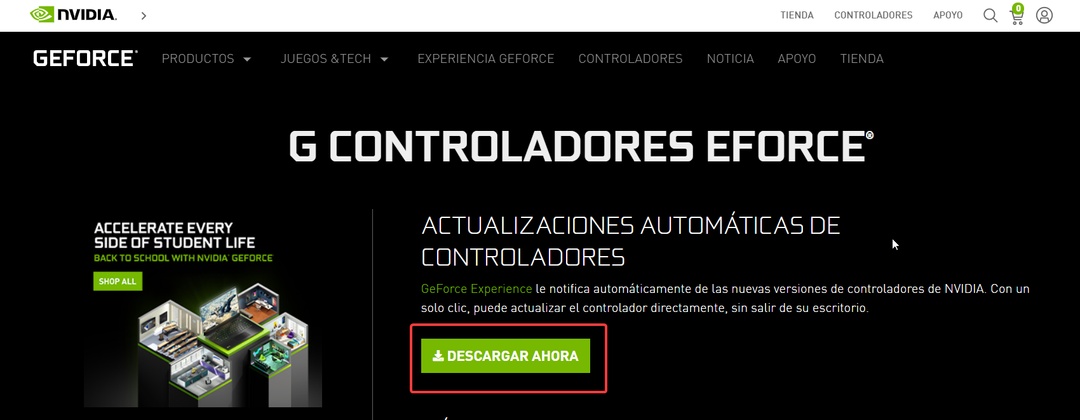
- Una vez que te encuentres en la håndbok for kontrollører, selecciona el modello exacto de tu tarjeta gráfica del menú desplegable y presionaIniciar búsqueda.
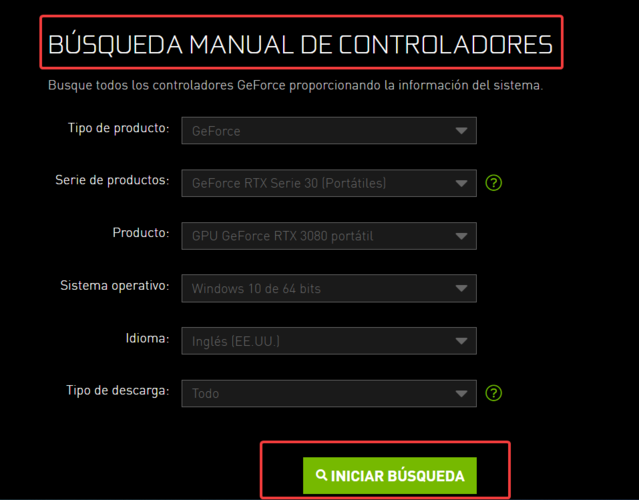
- Deberías poder ver la última versjon av kontrollador for tu tarjeta gráfica. I tillegg kan du laste ned arkivet for å installere flere kontroller.
- Prueba con el Controlador Beta.
- Si lo anterior no funciona, también puedes intentar migrar a la versjon Beta. Ve a la side for nedlasting av Nvidia GeForce versjon Beta y presjonaLast ned.
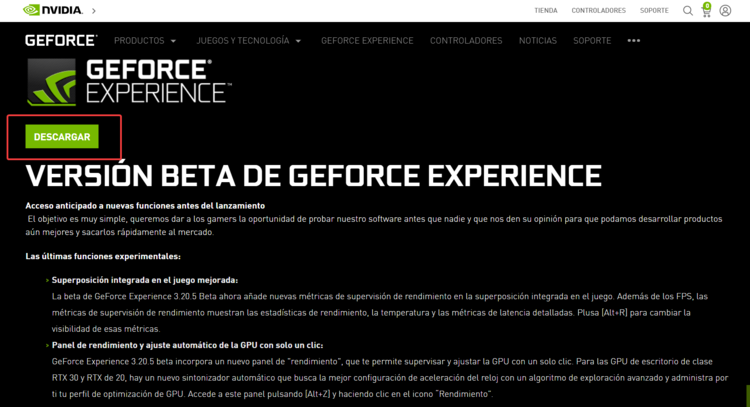
- En el cuadro de skapt av Windows, skriv Kontrollpanel y presjona Tast inn.
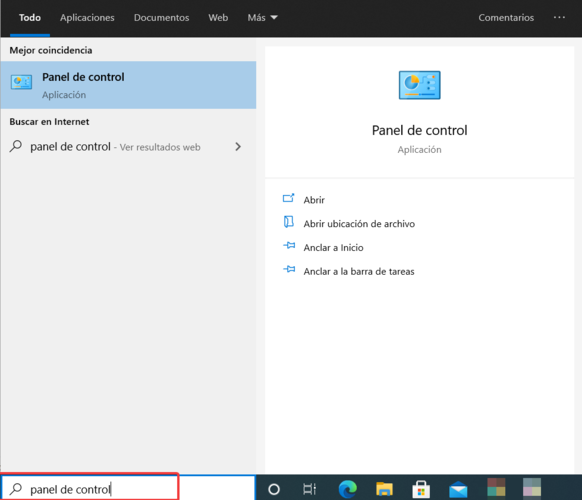
- Una vez en el Kontrollpanel, selecciona la opción Programmer: Installer og programmer.
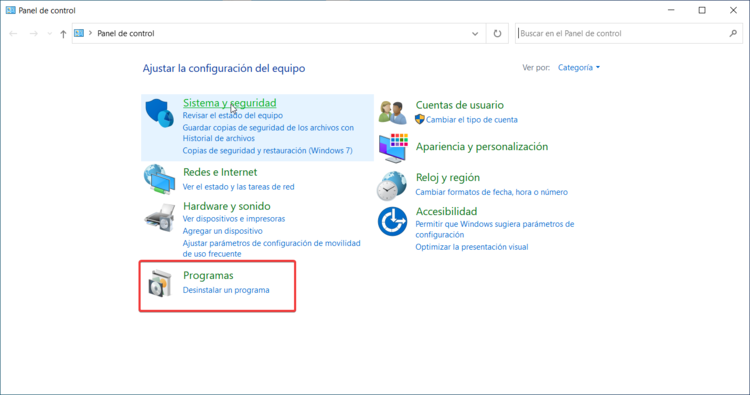
- En la sección Programmer og egenskaper haz klikk en Deinstaller et program.
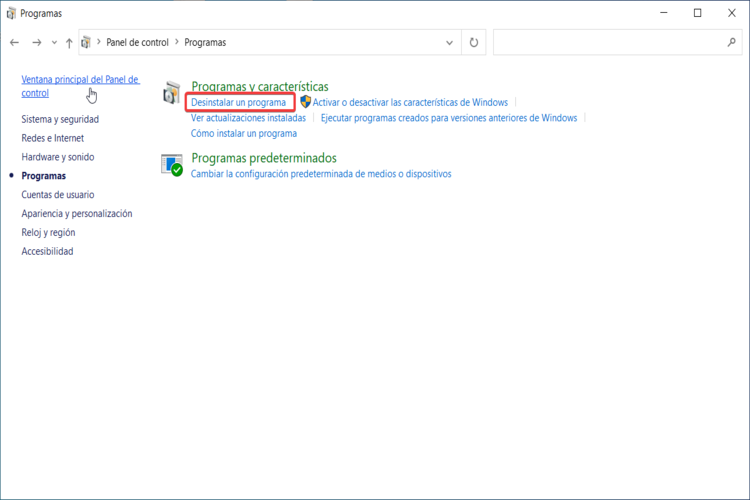
- Encuentra Nvidia GeForce Experience, haz clic con el botón derecho del mus y selecciona la opción Desinstalar eller cambiar.
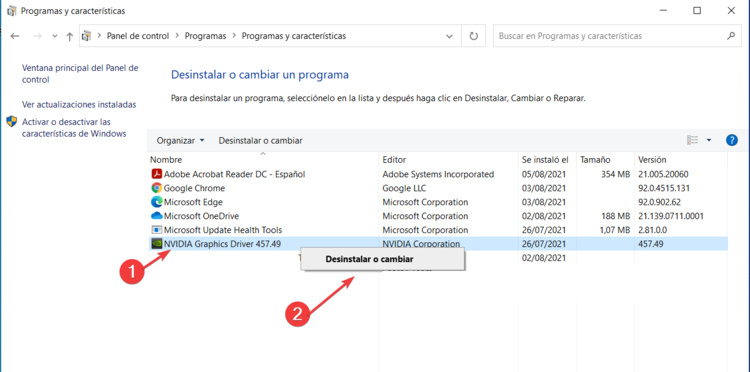
- Reinicia tu ordenador, ejecuta el controlador Beta y el problema desaparecerá.

Driver fiks
Mantenga er GPU en alto rendimiento sin preocuparse por sus controladores.
3. Bruk en desinstalator for å eliminere GeForce Experience og kontroll av pantalla.
- Last ned og installer den siste versjonen av DDU (Display Driver Uninstaller) desde el enlace offisielle. Dette er gratis, kan anbefales.
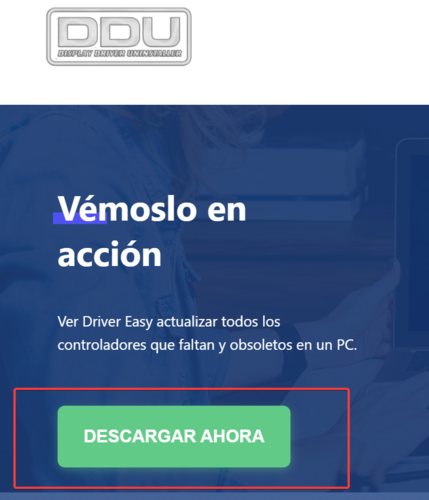
- Abre DDU y en Velg dispositiv, elige Nvidia-GPU. Luego haz clic en el botón Limpiar y reiniciar.
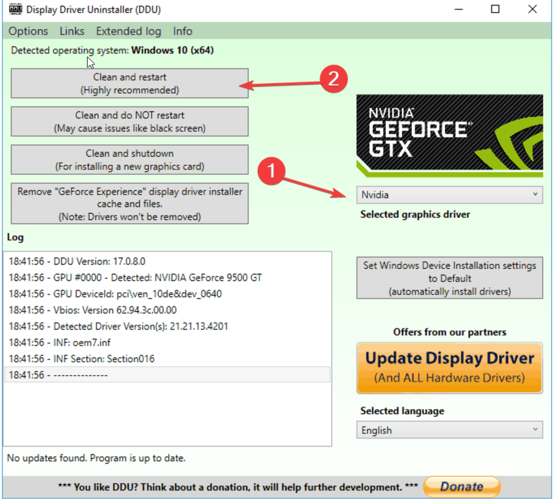
- Ahora instala la última versjon de la experiencia de Nvidia GeForce. Una vez que la descarga se haya completado, sigue las indicaciones en pantalla para completar la instalación.
Hva er årsaken til feil 0x0001 fra NVIDIA?
Pueden ser varias causales que desencadenan este error. Sin embargo, las razones más comunes por las que sucede son:
- Una falla interna con la última versjon estable. Varios usuarios effects informaron que el problema se løsing después de la installation de la version beta de la experience de GeForce.
- Los servicios de contenedores de NVIDIA ingen tienen tillatelser for interactuar con la cuenta local. Esto se resolverá cuando realices algunos ajustes en la pantalla de servicio.
- Dentro de los controladores de pantalla NVIDIA podria har korrupte arkiver. En este caso, bruker en desinstalador for NVIDIA og kontrollador de pantalla es buena opción. Después hay que instalarlos en limpio.
Esperamos que una de estas soluciones harya ayudado a resolver el código de error 0x0001 de NVIDIA GeForce Experience y que ahora puedas jugar synd interrupciones molestas.
Du må ha mer preguntas av dudas sobre alguno de los pasos, ingen dudes en escribirnos en la sección de comentarios a continuación.


